Del og samarbejd med Excel til internettet
Del din projektmappe
-
Vælg Del.
-
Angiv tilladelser.
Tillad redigering er automatisk markeret. Fjern denne markering, hvis du kun vil give tilladelse til at vise filen og ikke til at redigere den.
Vælg Anvend.
-
Skriv navnene eller mailadresserne på dem, du ønsker at dele med.
-
Indsæt en meddelelse (valgfrit)
-
Vælg Send.
Eller vælg Kopiér link for at få et link til filen.
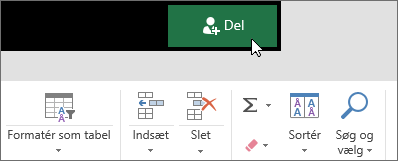
Samtidig redigering af en projektmappe
Når du har delt filen, kan du arbejde på den samtidigt med andre.
-
I får den bedste oplevelse, når I arbejder sammen i Excel til internettet og kan se ændringerne i realtid.
-
Under Del vil du se navnene på dem, der også redigerer filen.
-
Farvede celler viser, nøjagtigt hvor hver person arbejder i projektmappen. Klik på en farve for at se, hvem der redigerer den pågældende celle.
Tip!: Hvis du vil se og gendanne en tidligere version, skal du vælge filer > oplysninger > Versionshistorik.
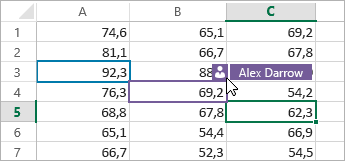
Tilføj, rediger, slet og vis kommentarer
-
Tilføj en kommentar. På fanen Indsæt eller Gennemse skal du vælge Kommentar, skrive din kommentar og trykke på Slå op.
Der vises en lille rød trekant i hjørnet, når en celle indeholder en kommentar.
-
Rediger – vælg Gennemse > Rediger kommentar.
-
Slet. Vælg Slet kommentar, eller vælg den i kommentaren.
-
Vis – vælg Gennemse > Vis kommentarer.
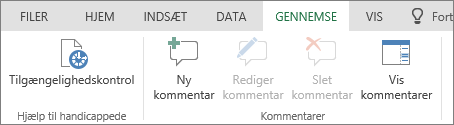
Chat, mens du redigerer
Hvis en anden person redigerer filen samtidigt, kan du chatte med dem.
-
Vælg Chat.
-
Skriv en meddelelse, og tryk på Enter.
Samtalen gemmes ikke, når du lukker filen. Hvis du vil holde styr på dine chatsamtaler, kan du bruge Microsoft Teams.











